
Een Gantt-diagram is een staafdiagram dat het schema van een project toont. Gelukkig biedt Microsoft PowerPoint verschillende Gantt-kaartsjablonen voor u om uit te kiezen. Hier leest u hoe u een sjabloon kunt selecteren en uw Gantt-diagram kunt aanpassen.
Om aan de slag te gaan, opent u de Microsoft PowerPoint-applicatie en selecteert u het tabblad "Nieuw" in het linkerdeelvenster.
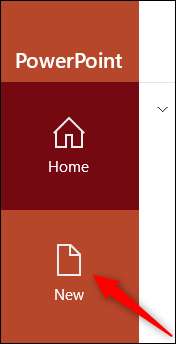
Typ "Gantt Chart" in het vak Sjabloon en druk op de knop "Enter".
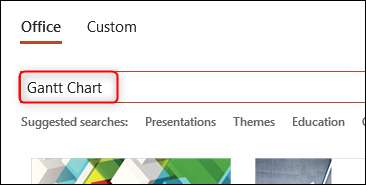
Vijf Gantt-grafiek Sjablonen verschijnt in de zoekresultaten. Selecteer de Gantt-diagram die het meest uitlijnen met uw projecttijdlijn door erop te klikken. We zullen in dit voorbeeld de "Blue Two Year Gantt-kaart" gebruiken.
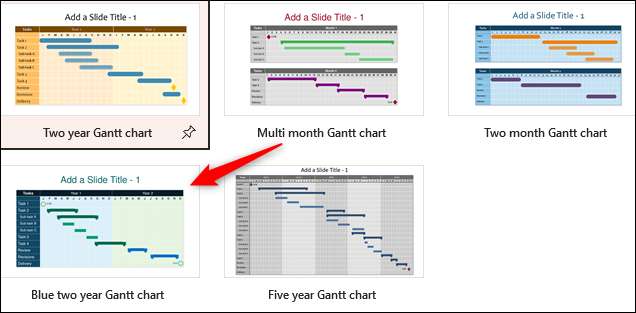
Er verschijnt een venster, toont u een voorbeeld van de geselecteerde sjabloon. Klik op "Maken".
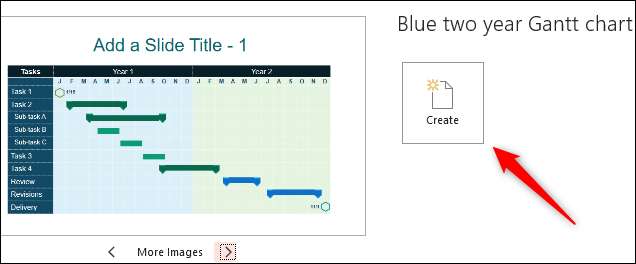
Eenmaal geselecteerd, kunt u beginnen met het aanpassen van uw Gantt-diagram die verschijnt op de eerste dia van de PowerPoint-presentatie.
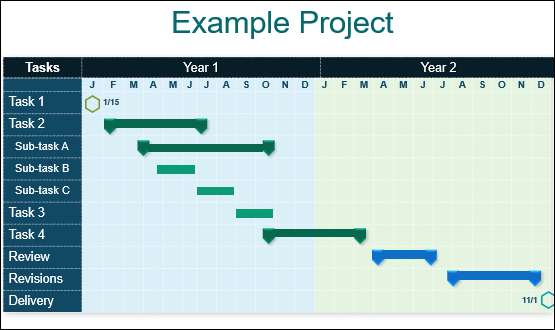
Het eerste dat u wilt doen is de inhoud van de inhoud bewerken om de inhoud van uw project weer te geven. Dat wil zeggen, de jaren en taken bewerken. Om dit te doen, klikt u gewoon op het tekstvak en typ uw inhoud.
De pictogrammen in de linker-linkse en onderste rechtshoeken van de Gantt-diagram vertegenwoordigen de (1) Kickoff- en (2) -projectdatums. U kunt de datums bewerken door op de datums te klikken en de aftrap- en releasedates van uw project in te voeren, respectievelijk.

Zodra u de inhoud hebt bewerkt, kunt u de lengte (die de duur van de taak) van de taakbalken vertegenwoordigt. Om dit te doen, klikt u op de taakbalk om het te selecteren en klikt en sleept om de lengte op de juiste manier aan te passen. U kunt ook de start / stopmarkeringen aanpassen door ze ook naar de respectieve positie te klikken en te slepen.
Als u de kleuren wilt wijzigen om overeen te komen met uw bedrijfsontwerp, selecteert u het item waarop u de kleur van de kleur van wilt wijzigen door erop te klikken en klikt u vervolgens op "Vullaag" in de groep "Vormstijlen" van het tabblad "Formaat". Selecteer in het vervolgkeuzemenu dat verschijnt, selecteert u de kleur die u wilt gebruiken.
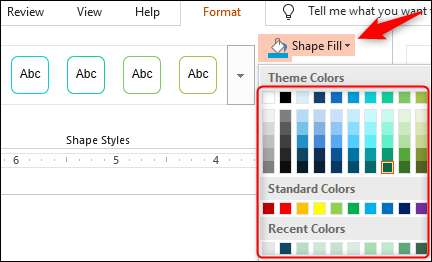
Er zijn ook andere aanpassingsopties voor stijl, zoals het wijzigen van de kleur van de schets van de vorm door een kleur te selecteren onder "vormomschakeling" of zelfs effecten toevoegen aan de vorm, zoals het geven van het een schaduw, door het kiezen van een effect onder "vormeffect. "
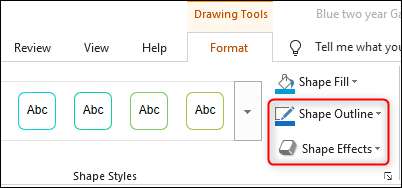
Dat is alles wat er is om een Gantt-kaart in PowerPoint te maken. Hoe u het diagram ontwerpt, is aan u, maar de algemene vuistregel is om de handleiding van de bedrijfsstijl te volgen en de grafiek als afleidingvrij mogelijk te houden door alleen toe te voegen wat nodig is.







